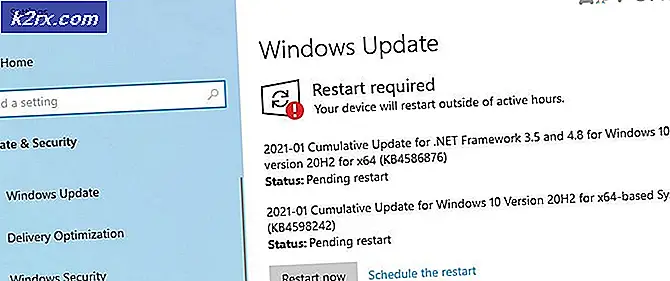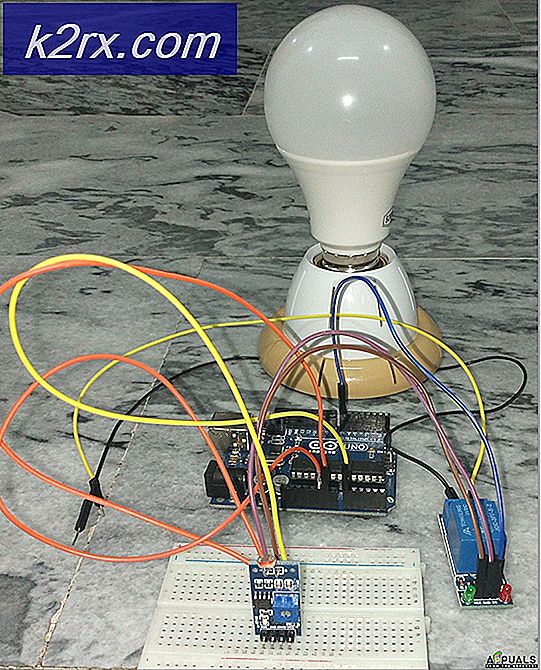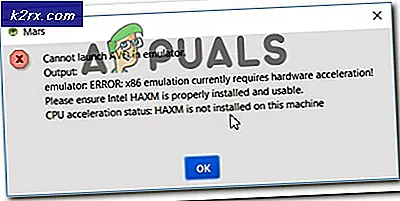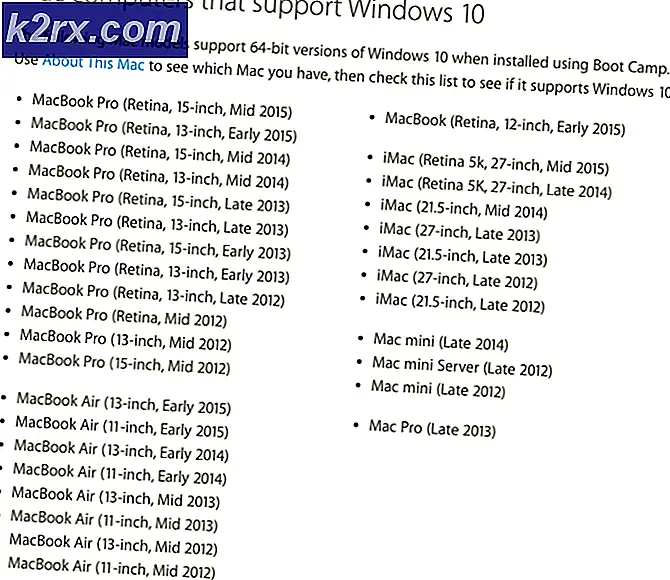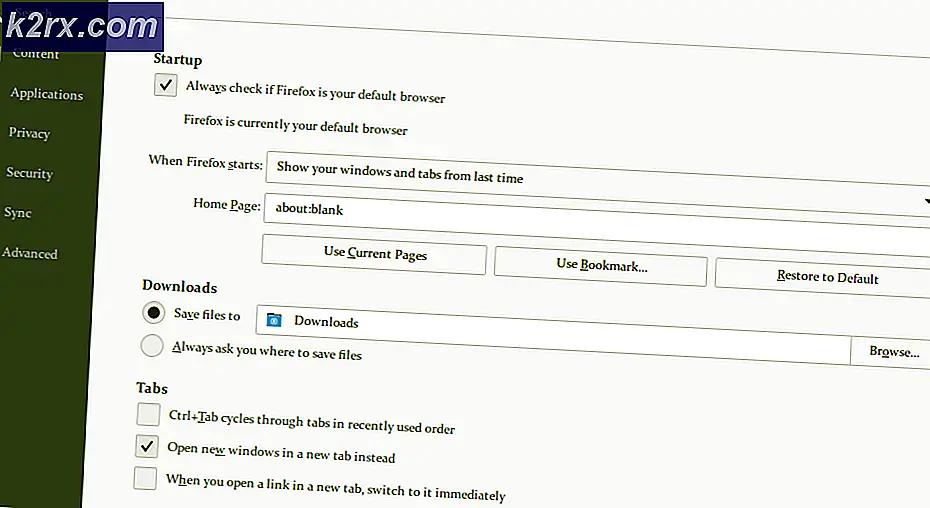Khắc phục: Lỗi VirtualBox Fatal Không tìm thấy phương tiện có thể khởi động
Một số người dùng đã nhận được ‘FATAL: Không tìm thấy phương tiện khởi động nào! Hệ thống đã tạm dừng.‘Khi cố gắng khởi chạy một máy ảo mới trong Virtualbox. Sự cố này không phải dành riêng cho Windows, vì nó cũng gặp phải trên Linux và thậm chí trên máy tính Mac.
Nguyên nhân gây ra lỗi “FATAL: Không tìm thấy phương tiện khởi động nào! Hệ thống đã tạm dừng. ” lỗi?
Chúng tôi đã điều tra vấn đề cụ thể này bằng cách xem xét các báo cáo khác nhau của người dùng và các chiến lược sửa chữa mà chính họ đã tuân theo để giải quyết vấn đề. Dựa trên những gì chúng tôi thu thập được, sự cố này thường xảy ra nhất nếu máy ảo không trỏ đến hình ảnh .iso của hệ điều hành mà người dùng cố gắng gắn kết.
Có hai lý do chính tại sao sự cố này sẽ xảy ra:
Nếu bạn hiện đang gặp khó khăn trong việc giải quyết thông báo lỗi cụ thể này, chúng tôi có một phương pháp gần như được đảm bảo để khắc phục sự cố. Phần lớn người dùng bị ảnh hưởng gặp khó khăn trong việc giải quyết vấn đề này đã báo cáo rằng họ có thể làm như vậy sau khi làm theo các bước bên dưới.
Cách sửa lỗi “FATAL: Không tìm thấy phương tiện khởi động nào! Lỗi hệ thống bị tạm dừng ”
Vì vậy, để sửa lỗi “FATAL: Không tìm thấy phương tiện khởi động nào! Hệ thống đã tạm dừng. ” , bạn sẽ cần đảm bảo rằng máy ảo được định cấu hình để khởi động từ tệp hệ điều hành thực (tệp ISO hoặc ổ đĩa quang vật lý có cài đặt hệ điều hành có thể khởi động).
Ngoài ra, bạn cần đảm bảo rằng mình đang sử dụng IDE làm bộ điều khiển bộ nhớ nếu bạn muốn giảm thiểu khả năng nhìn thấy thông báo lỗi cụ thể này.
Dưới đây là hướng dẫn nhanh về cách sửa lỗi “FATAL: Không tìm thấy phương tiện khởi động nào! Hệ thống đã tạm dừng. ” lỗi:
- Mở Oracle VM VirtualBox Manager.
- Nhấp chuột phải vào hình ảnh ảo mà bạn đang gặp sự cố và nhấp vào Cài đặt.
- Bên trong Cài đặt menu, chọn Lưu trữ mục nhập từ menu bên trái.
- Tiếp theo, nhấp vào Trống mục phụ của Bộ điều khiển: IDE. Sau đó, đi qua Thuộc tính và nhấp vào biểu tượng CD và nhấp vào Chọn tệp đĩa quang…
Ghi chú:Hãy nhớ rằng nếu bạn đang làm việc với một đĩa CD / DVD trực tiếp, bạn sẽ cần kiểm tra CD / DVD trực tiếp hộp dưới Thuộc tính và thiết lập Ổ đĩa quang đến IDE chính Master.
- Sử dụng menu duyệt vừa mở để điều hướng đến vị trí của tệp ISO, chọn nó và nhấp vào Mở để gắn kết nó.
- Nhấp chuột Đồng ý để lưu các thay đổi, sau đó khởi chạy máy ảo. Bạn sẽ không còn nhận được‘FATAL: Không tìm thấy phương tiện khởi động nào! Hệ thống đã tạm dừng.lỗi.